Kaip išvengti automatinio „iPhone“ perjungimo iš „Wi-Fi“ į korinio ryšio duomenis
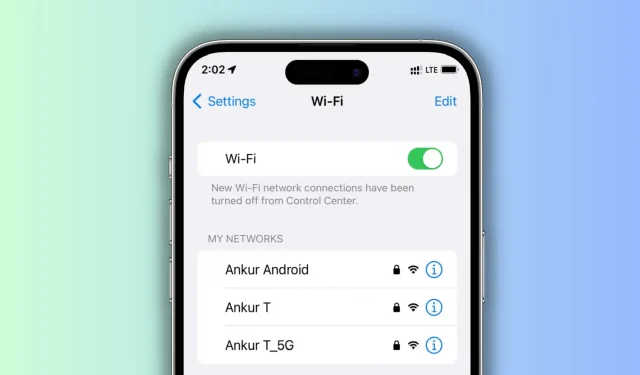
Sužinokite, ką daryti, jei jūsų iPhone pakartotinai atsijungia nuo patikimo Wi-Fi tinklo ir persijungia į korinio ryšio paslaugą.
Ar kada nors pastebėjote, kad jūsų mobilusis „iPhone“ ar „iPad“ kartais nustos naudoti „Wi-Fi“ ir vietoj to persijungs į 5G, LTE, 4G arba 3G?
Kai taip nutinka, gali būti lėtesnis greitis, gali būti nutraukti tokie dalykai kaip programų / sistemos naujinimai ir nuotraukų sinchronizavimas, trečiųjų šalių programos gali apriboti kai kurias funkcijas, kad taupytų duomenis, ir galiausiai gali sunaudoti visus turimus mobiliojo ryšio duomenis.
Priemonės, kurių galite imtis, kad išvengtumėte šių scenarijų ir išspręstumėte „iPhone“ nuolatinio perjungimo tarp „Wi-Fi“ ir korinio ryšio duomenų problemą, išvardytos toliau.
Išjunkite „Wi-Fi Assist“.
Akivaizdžiausia priežastis, dėl kurios „iPhone“ automatiškai nustoja naudoti „Wi-Fi“ ir nusprendžia grįžti prie korinio ryšio duomenų, yra dėl funkcijos, vadinamos „Wi-Fi Assist“ . Jis sukurtas taip, kad automatiškai persijungtų į mobiliuosius duomenis, kai prijungto „Wi-Fi“ ryšio greitis ar diapazonas neatitinka normos.
Planas yra naudoti greitesnę mobiliojo ryšio aprėptį, o ne kentėti dėl prasto Wi-Fi! Tačiau bėgant metams pastebėjau, kad „Wi-Fi Assist“ funkcija įsijungia net tada, kai „Wi-Fi“ gali puikiai veikti įprastai naršant ir naudojant socialinę žiniasklaidą tik su viena signalo juosta.
Norėdami tai išspręsti, tiesiog išjunkite „Wi-Fi Assist“ iš „iOS“ nustatymų, tada jūsų „iPhone“ toliau naudos „Wi-Fi“ ir neperšoks į mobiliojo ryšio duomenis:
- Atidarykite „iPhone“ nustatymų programą.
- Pasirinkite Mobilieji duomenys arba Mobilusis ryšys.
- Apačioje slinkite žemyn ir išjunkite „Wi-Fi Assist“.
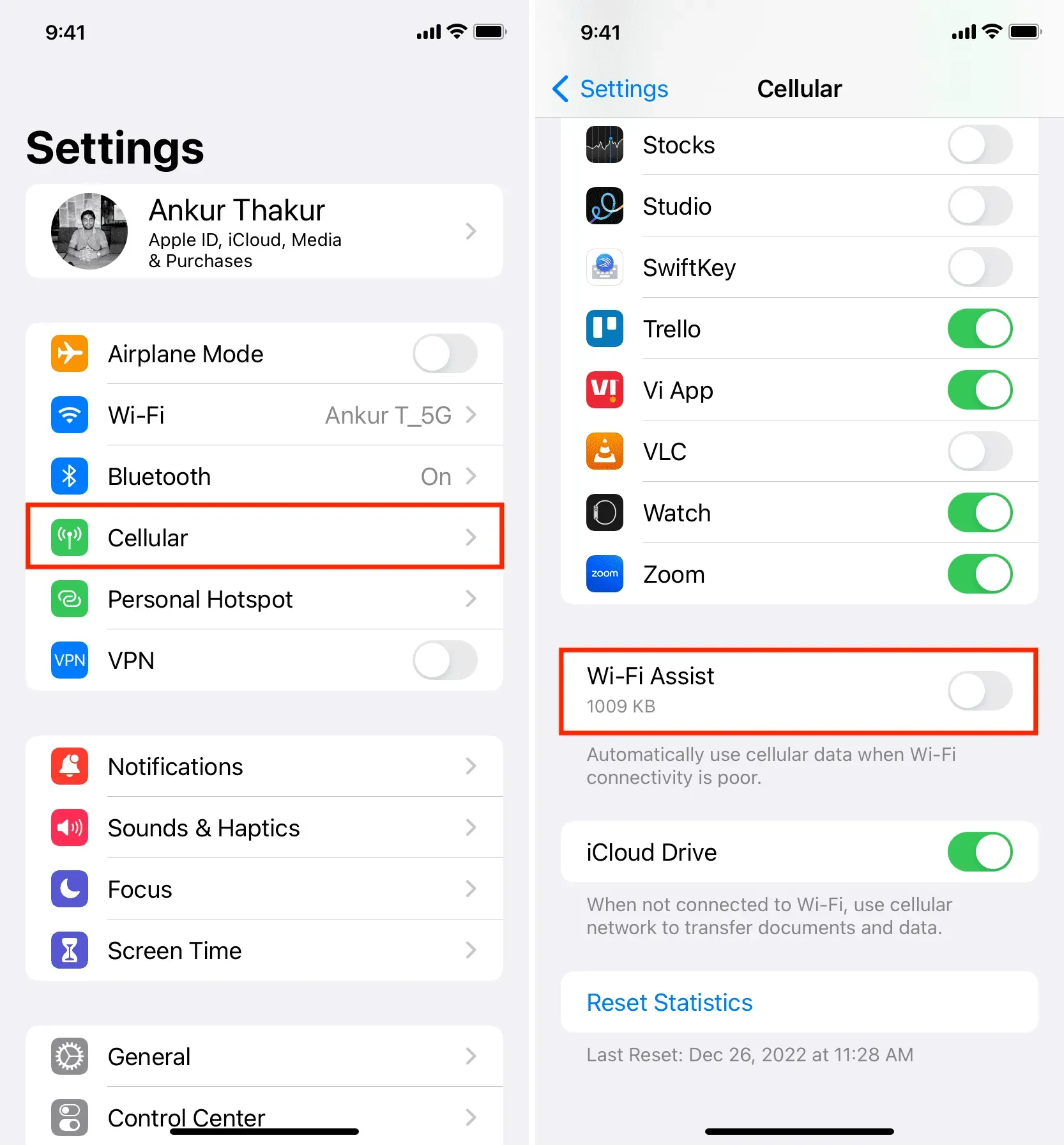
Išjunkite „WiFi Low Data Mode“ režimą.
Mažų duomenų režimu galima naudoti ir „Wi-Fi“, ir mobiliojo ryšio duomenis. Jis skirtas prijungto tinklo duomenų naudojimui taupyti.
Jei jį naudojate, tikėtina, kad užrakinus „iPhone“, „Wi-Fi“ ryšys išjungiamas, kad būtų išsaugoti duomenys. Todėl vietoj to naudojamas korinis tinklas. Išjungę „Wi-Fi“ mažų duomenų režimą, galite išspręsti šią problemą:
- Atidarykite programą „Nustatymai“ ir pasirinkite „Wi-Fi“ .
- Palieskite informacijos mygtuką ⓘ šalia prijungto „Wi-Fi“.
- Išjunkite mažai duomenų režimą .
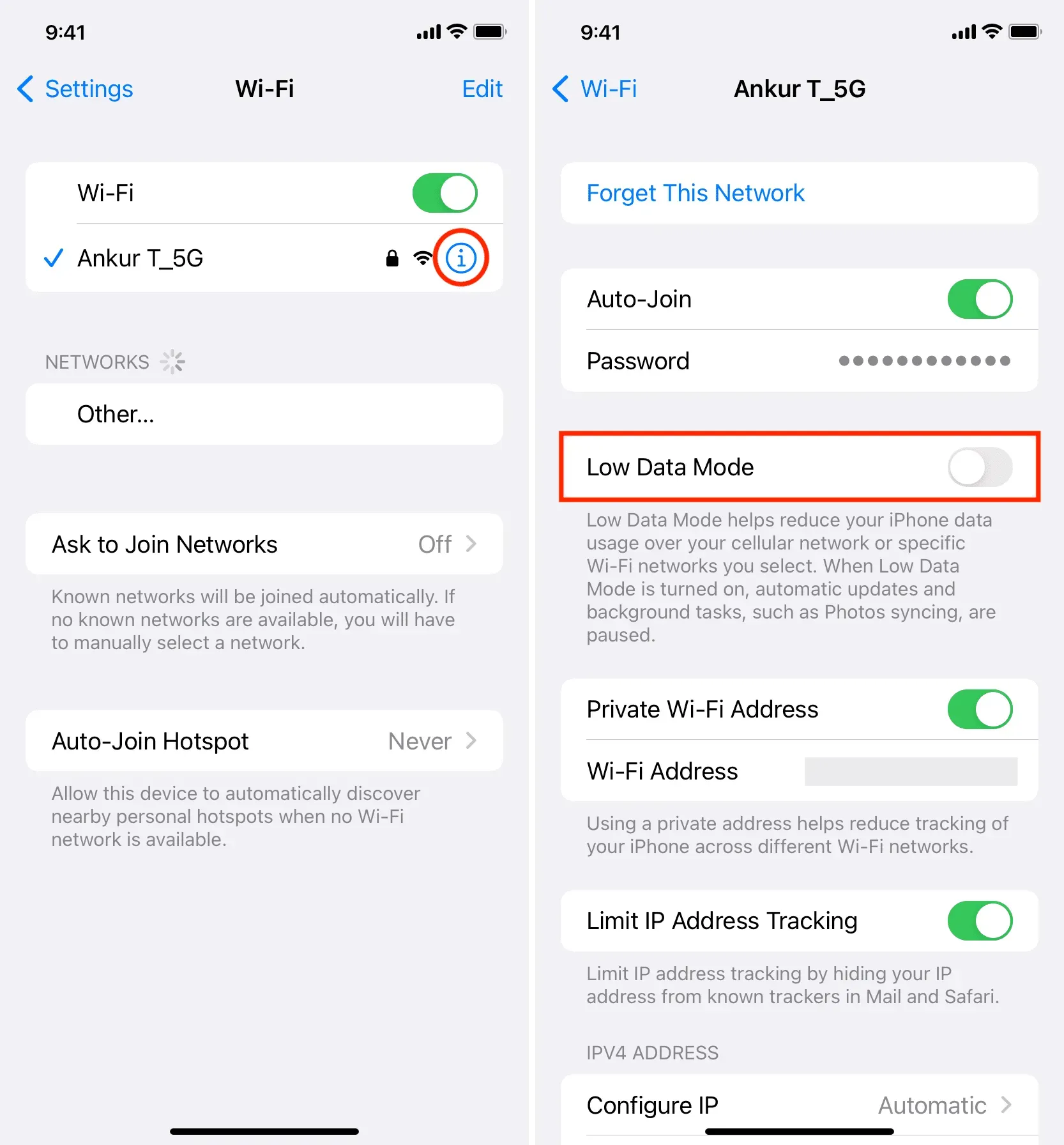
Užuot naudoję 5 GHz spektrą, naudokite 2,4 GHz dažnių juostą
2,4 GHz ir 5 GHz dažnių juostas palaiko naujesni „Wi-Fi“ maršruto parinktuvai.
- Nors 5 GHz juosta turi mažesnę aprėptį ir ją gali lengvai užblokuoti tik kelios durys ir sienos, ji užtikrina didesnį greitį.
- Kita vertus, 2,4 GHz juosta turi geresnį diapazoną ir gebėjimą įveikti kliūtis, tačiau ji gali būti šiek tiek lėtesnė.
Mano „iPhone“ yra sukonfigūruotas taip, kad visada teiktų pirmenybę greitesniam 5 GHz „Wi-Fi“ ryšiui, ir jis veikia nepriekaištingai visame mano namuose. Nepaisant to, jei įeinu į galinę saugyklą, mano „iPhone“ akimirksniu praranda ryšį su internetu. Po to, kai einu į „Nustatymai“ > „Wi-Fi“, matau tik 2,4 GHz, o ne 5 GHz juostas. Taigi, jei man tenka daug laiko praleisti tame tolimame savo namų kampelyje, tereikia pasirinkti 2,4 GHz dažnių juostą ir mano iPhone vėl persijungia į Wi-Fi.
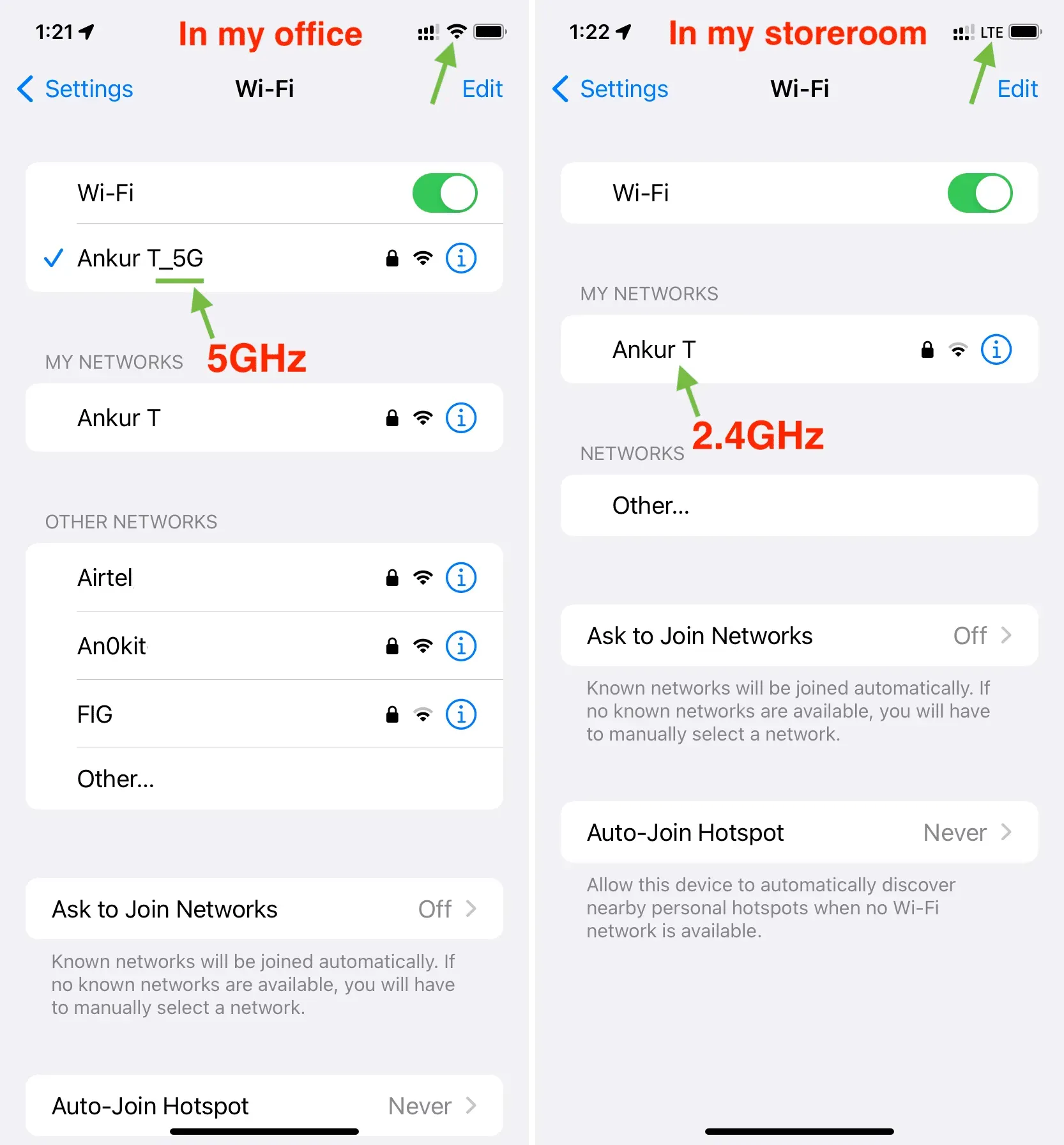
Matote, kad 2,4 GHz ir 5 GHz dažnių juostos yra aktyvios, kai esu savo darbo vietoje. Nepaisant to, 5 GHz automatiškai atsijungia, kai įeinu į savo sandėlį, o mano iPhone persijungia į korinio ryšio duomenis. Be to, galite matyti, kad 2,4 GHz juosta vis dar aktyvi šioje vietoje. Galiu jį paspausti, kad prisijungčiau prie jo ir suaktyvinčiau „Wi-Fi“.
Jei dažnai susiduriate su tokiomis situacijomis, sukonfigūruokite savo iPhone taip, kad visada teiktų pirmenybę 2,4 GHz tinklui, o ne 5 GHz. Naudodami palyginti lėtesnę juostą galėsite mėgautis ilgesne aprėptis, bet nepastebėsite pastebimo skirtumo daugeliu atvejų (išskyrus masinį failų atsisiuntimą).
Įsitikinkite, kad esate Wi-Fi maršrutizatoriaus aprėpties zonoje.
Šis punktas yra susijęs su tuo, kurį aptarėme. Naudojant 2,4 GHz dažnį, daugumos vartotojų Wi-Fi maršrutizatorių signalo diapazonas yra nuo 150 pėdų (45 metrų) iki 300 pėdų (92 metrų). Be to, jei naudojate 5 GHz Wi-Fi spektrą, jis gali būti tik 50 pėdų (15 metrų). Be to, kliūtys neišvengiamai labai sumažins šį diapazoną.
Atsižvelgiant į tai, nenuostabu, kad jūsų „iPhone“ automatiškai praras „Wi-Fi“ ryšį ir pereis prie korinio ryšio duomenų, jei paliksite maršrutizatoriaus diapazoną. Be to, jūsų iPhone neturės interneto ryšio, jei korinio ryšio duomenys bus išjungti.
Vėl paleiskite „WiFi“ maršrutizatorių.
Jūsų maršruto parinktuvas kartais gali susidurti su nedidelėmis problemomis, dėl kurių netyčia nutrūksta ryšys. Išjunkite „Wi-Fi“ maršruto parinktuvą naudodami pagrindinį maitinimo jungiklį, tada palaukite 30 sekundžių, prieš vėl jį įjungdami, prieš tęsdami kitus sprendimus.
Įsitikinkite, kad jūsų „Wi-Fi“ turi prieigą prie interneto.
„iPhone“ gali automatiškai nepaisyti „Wi-Fi“ tinklo, jei neturi interneto ryšio, ir perjungti į korinio ryšio duomenis, jei taip yra. Norėdami patikrinti, atidarykite programą „Nustatymai“ > „Wi-Fi“ ir įsitikinkite, kad po susieto „Wi-Fi“ tinklo pavadinimu geltona spalva nerodoma „Nėra interneto ryšio“.
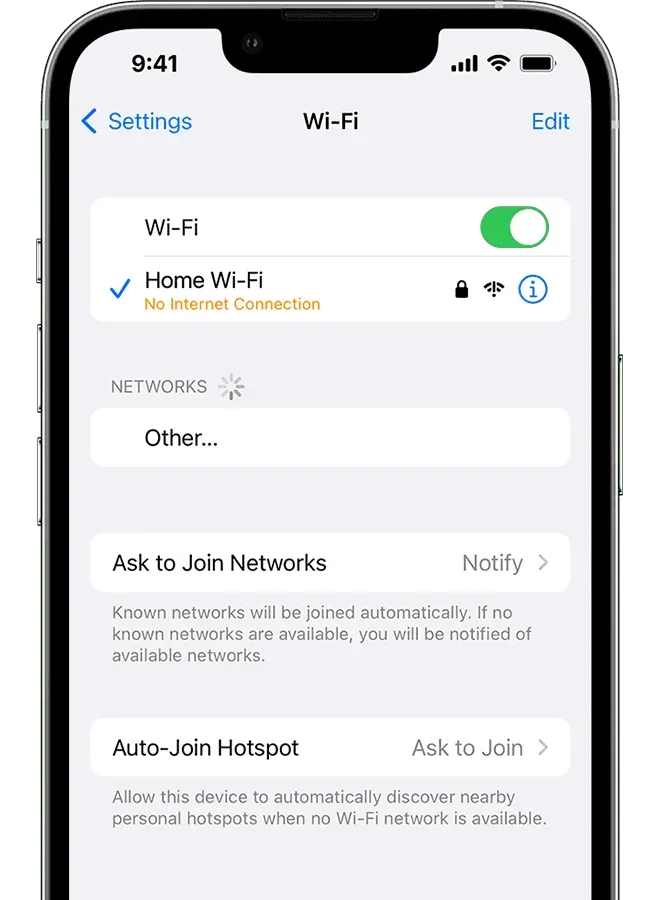
Dar kartą paleiskite „iPhone“.
Lengviausias sprendimas yra tiesiog iš naujo paleisti įrenginį, kad jis nepersijungtų iš „Wi-Fi“ į mobiliuosius duomenis. Jūsų iPhone nėra atsparus nenumatytiems gedimams.
Patikrinkite „Wi-Fi“ ryšį
Jūsų „Wi-Fi“ šaltinis gali būti kelių formų ar formų. Jūsų „Mac“ gali transliuoti savo internetą kaip „Wi-Fi“, nedidelį baterijomis valdomą nešiojamąjį „Wi-Fi“ maršruto parinktuvą, įprastą maršruto parinktuvą iš tokios įmonės kaip „TP-Link“ arba tiesiog kitą „Android“ telefoną, kuris dalijasi savo mobiliuoju viešosios interneto prieigos tašku.
Nors atrodo, kad visi pirmiau minėti šaltiniai teikia tą patį „Wi-Fi“ ryšį, jie to nedaro. Išskyrus įprastus maršruto parinktuvus, jūsų nešiojamasis maršruto parinktuvas arba „Android“ telefonas gali kurį laiką užrakinti jūsų iPhone, jei jo nenaudojate, arba automatiškai išjungti „Wi-Fi“, jei nenaudojate. Įveskite „Wi-Fi“ maršruto parinktuvo nustatymus ir išjunkite bet kokią akumuliatoriaus tausojimo priemonę arba lygiavertę funkciją, kuri periodiškai išjungia „Wi-Fi“, kad tai ištaisytų.
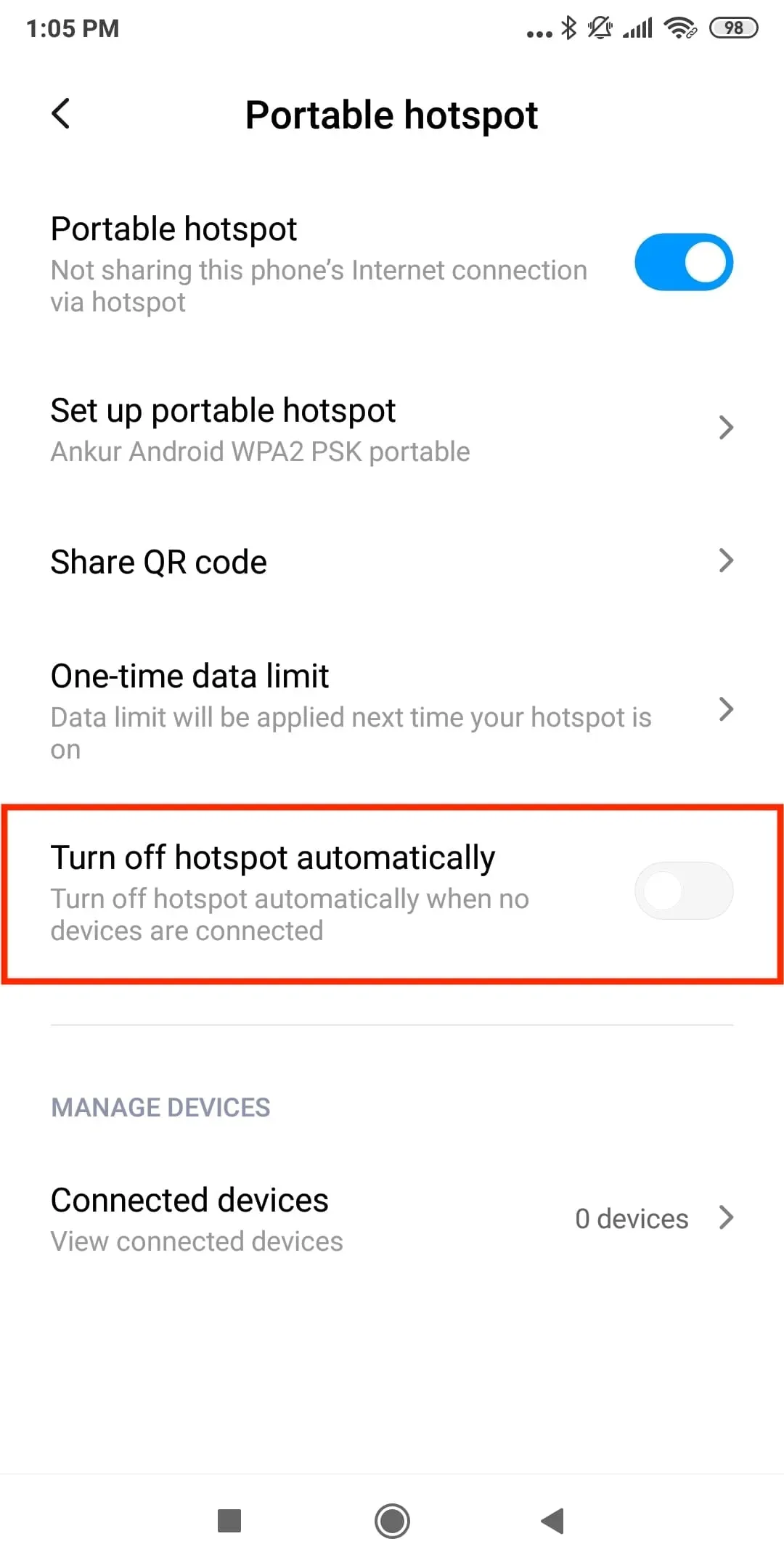
Perjunkite, kad „Android“ telefono viešosios interneto prieigos taškas neišsijungtų automatiškai.
Įdiekite naujausią „iOS“ versiją savo „iPhone“.
Klaidos gali būti viena iš galimų Wi-Fi atjungimo priežasčių, jei jūsų iPhone yra pasenęs. Gaukite naujausią „iOS“ versiją apsilankę „Settings“ > „General“ > „Software Update“.
Išmeskite „Wi-Fi“ ir vėl įveskite
Tinklas gali būti pamirštas ir vėl prijungtas, kad būtų atnaujintas ryšys ir išspręstos nuolatinės atsijungimo problemos.
Prieš pradėdami įsitikinkite, kad esate susipažinę su „Wi-Fi“ slaptažodžiu.
Norėdami pamiršti ir vėl prisijungti prie „Wi-Fi“ tinklo, atlikite šiuos veiksmus:
- Eikite į nustatymų programą ir palieskite „Wi-Fi“ .
- Palieskite informacijos mygtuką ⓘ šalia „Wi-Fi“ tinklo pavadinimo.
- Bakstelėkite Pamiršti šį tinklą > Pamiršti .
- Iš naujo paleiskite „iPhone“.
- Grįžkite į „Settings“ > „Wi-Fi“ ir bakstelėkite tinklo pavadinimą. Galiausiai įveskite „Wi-Fi“ slaptažodį, kad prisijungtumėte prie jo.
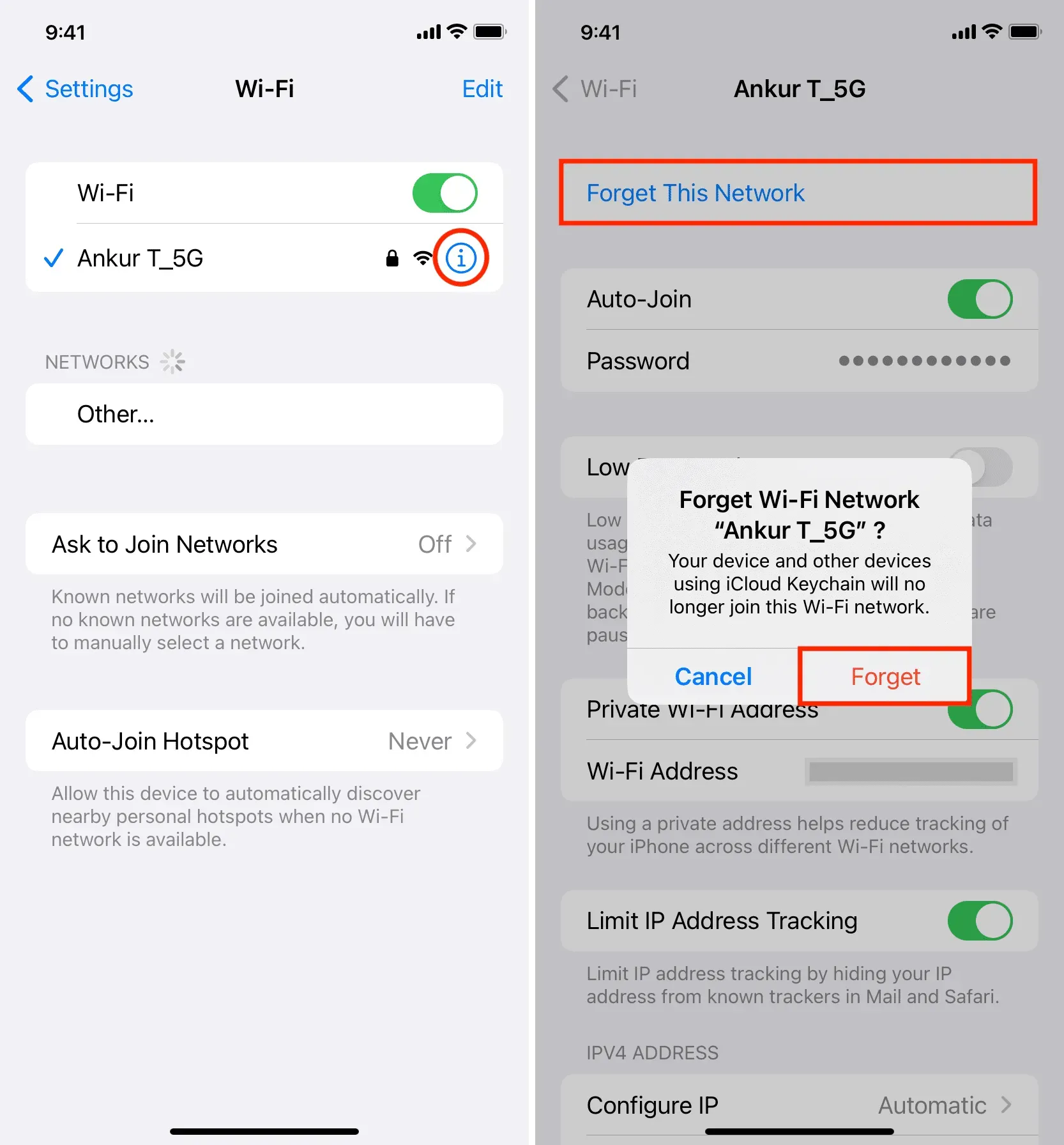
Iš naujo nustatykite tinklo nustatymus „iPhone“.
Trumpam išjunkite Limit IP Address Tracking.
- Atidarykite programą „Nustatymai“ ir palieskite „Wi-Fi“ .
- Spustelėkite informacijos mygtuką ⓘ šalia prijungto „Wi-Fi“ pavadinimo.
- Išjunkite Limit IP Address Tracking .
- Iš naujo paleiskite „iPhone“ ir, tikiuosi, jis nebeperjungs jūsų nuo „Wi-Fi“ prie korinio ryšio.
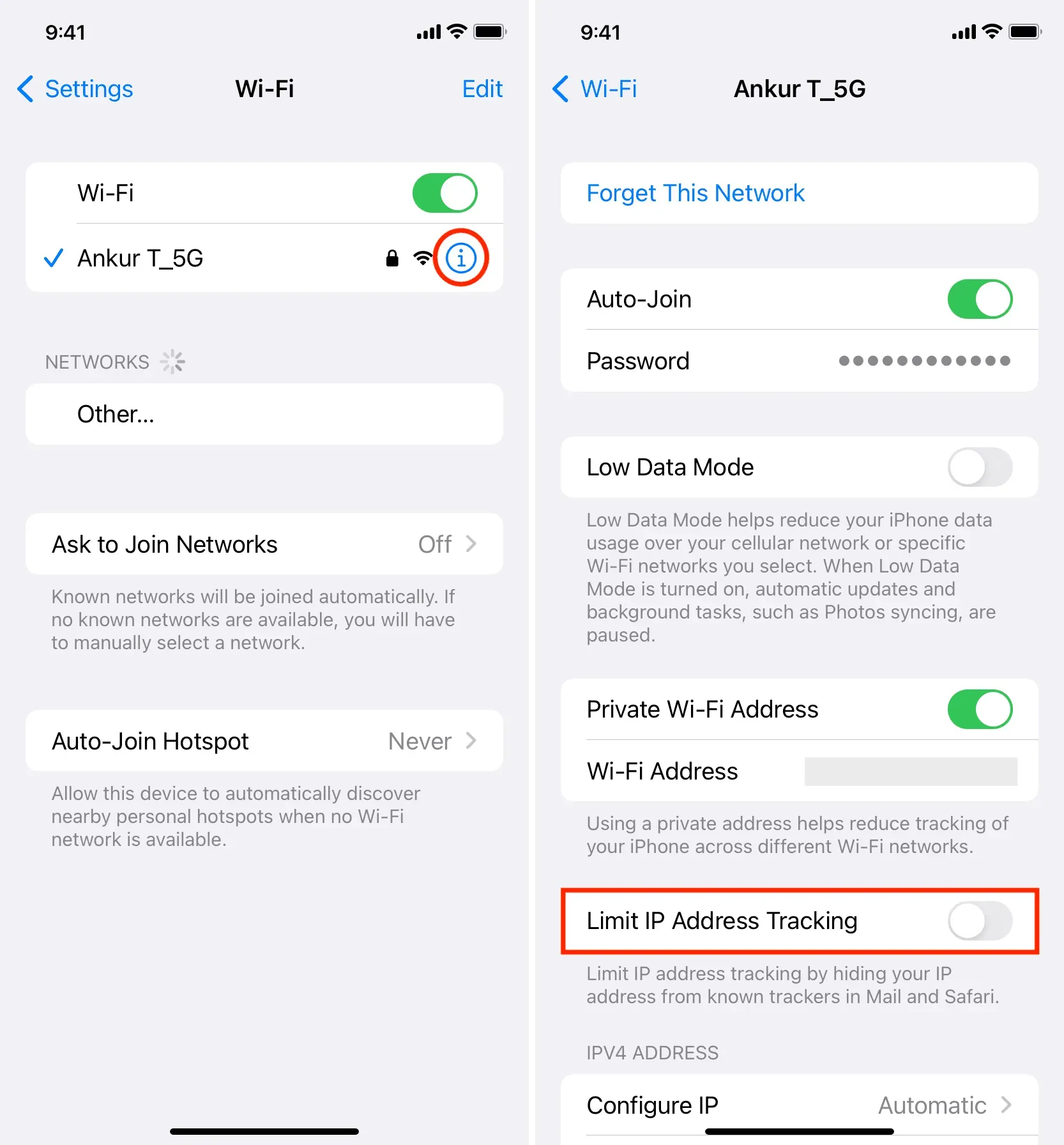
Patikrinkite, ar jūsų IPT neturi problemų.
Jūsų interneto paslaugų teikėjas (IPT) kartais gali susidurti su problemomis, dėl kurių jūsų interneto prieiga tampa dėmėta, todėl telefonas nuolat persijungia iš „Wi-Fi“ į korinio ryšio duomenis.
Turėtumėte galėti tai sužinoti susisiekę su savo interneto paslaugų teikėju, paklausę kaimyno, kuris taip pat naudojasi tuo IPT, arba internete paieškoję „Ar jūsų interneto tiekėjo pavadinimas neveikia jūsų regiono pavadinime“.
Ar jūsų maršrutizatorius nuolat paleidžiamas iš naujo?
„Wi-Fi“ maršruto parinktuvas gali pakartotinai išsijungti ir automatiškai įsijungti, jei kyla problemų dėl adapterio, pagrindinio jungiklio, maitinimo kabelio ar maitinimo lizdo. Savaime suprantama, kad dėl to jūsų iPhone Wi-Fi prisijungs ir atsijungs.
Todėl būtinai dar kartą patikrinkite viską, kas paminėta aukščiau.
Be to, kad išvengtumėte prastovų, galbūt norėsite nusipirkti maitinimo bloką „Wi-Fi“ maršruto parinktuvui, jei gyvenate regione, kuriame dažnai nutrūksta maitinimas, o maršruto parinktuvas nėra prijungtas prie maitinimo lizdo su atsargine energija.
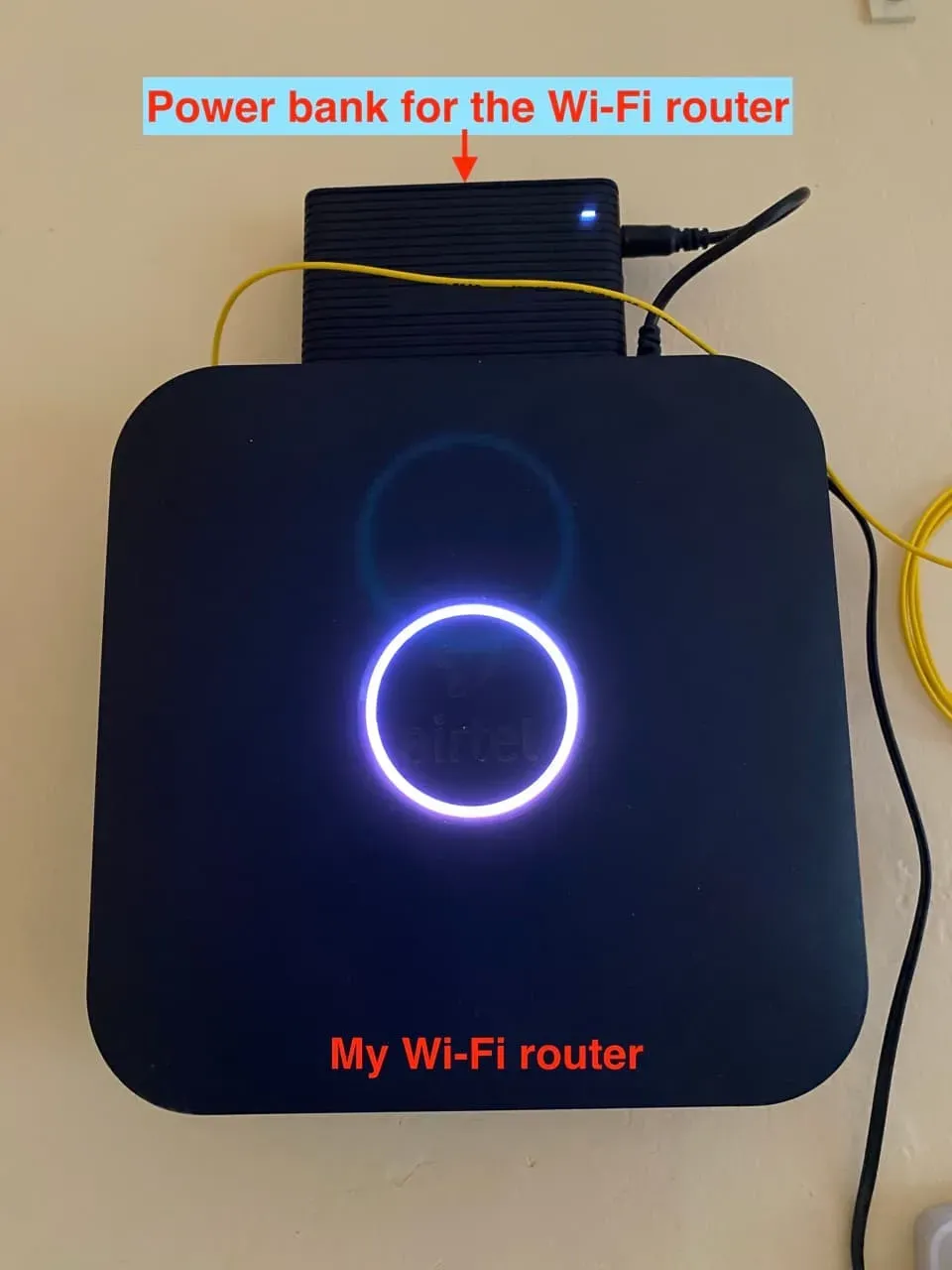
maitinimo bankas, prijungtas prie mano „Wi-Fi“ maršrutizatoriaus.
Maršrutizatorių programinės įrangos atnaujinimai
Šiuolaikiniai „Wi-Fi“ maršrutizatoriai dažnai atnaujinami. Jei keliuose įrenginiuose atsijungėte „Wi-Fi“, patikrinkite maršruto parinktuvo nugarėlę arba gamintojo svetainę, kur rasite patarimų, kaip atnaujinti programinę-aparatinę įrangą.
Norėdami padidinti diapazoną, investuokite į geresnį „Wi-Fi“ maršruto parinktuvą arba stiprintuvus.
Galiausiai gali kilti maršruto parinktuvo problema, jei jūsų iPhone dažnai praranda ryšį su Wi-Fi ir perjungia į mobilųjį ryšį tik tam tikroje vietoje, pvz., namuose ar įmonėje.
Dabartinį maršruto parinktuvą galima nustatyti iš naujo ir sukonfigūruoti, kad padėtų.
Jei ne, galbūt norėsite įsigyti galingesnį „Wi-Fi“ maršruto parinktuvą, naudoti diapazono didintuvą , kad padidintumėte aprėptį, arba sukurti tinklinį „Wi-Fi“ tinklą .



Parašykite komentarą